Содержание
Интеграция с Яндекс.Касса | Инструкция Moguta.CMS
← Настройка приема оплаты через PayMaster Шаблоны →
Юкасса — универсальный инструмент для приема платежей в интернет-магазинах и любых онлайн-сервисах. Подключите Кассу, чтобы принимать деньги на свой расчетный счет с банковских карт и другими популярными способами.
Инструкция по подключению
- Зарегистрируйтесь на сайте сервиса Ю.Касса;
- Перейдите к настройкам способа подключения;
- Выберите в качестве способа подключения пункт «Модуль в CMS»:
- Далее необходимо найти Moguta.CMS в выпадающем списке CMS систем:
- После выбора CMS основная часть полей будет заполнена автоматически. Вам останется заполнить только два поля, в самом конце формы:
На указанный в первом поле email адрес будут приходить ежедневные реестры платежей.
ShopPassword — это кодовое слово, которое будет участвовать в составлении подписи для проверки подлинности запросов при обмене данными между вашим сайтом и Ю. Кассой. Используйте до 20 символов: цифры и буквы латинского алфавита, в верхнем и нижнем регистрах.
Кассой. Используйте до 20 символов: цифры и буквы латинского алфавита, в верхнем и нижнем регистрах.
После того, как на стороне Ю.Кассы все будет настроено и одобрено, вы получите письмо от специалистов Ю.Кассы с тестовыми данными для настройки на своём сайте.
В письме вы найдете:
shopId (идентификатор магазина) = 71792
scid (номер витрины) = 511015
В режиме тестирования на стороне CMS в поле «Ссылка для отправки данных» вписываем: https://demomoney.yandex.ru/eshop.xml
Заполните соответствующие поля данными
После проверки оплаты на тестовых данных, необходимо снова связаться с представителями Ю.Кассы для получения реальных данных, с которыми вы сможете получать реальные платежи от своих покупателей.
После тестирования на стороне CMS в поле «Ссылка для отправки данных» вписываем: https://yoomoney.ru/eshop.xml чтобы запросы шли на реальный сервер Ю.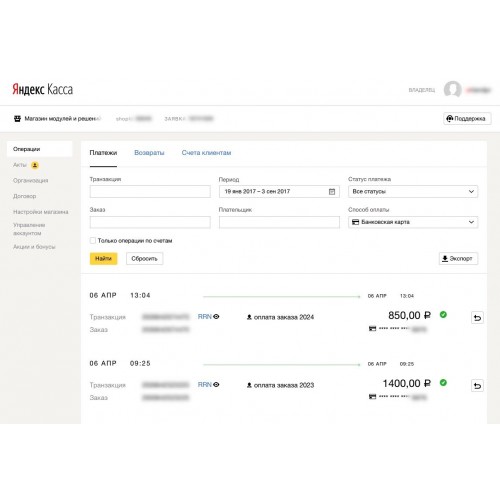 Кассы
Кассы
Если в выпадающем списке CMS нет Moguta.CMS, то:
- Выберите в качестве способа подключения пункт «HTTP-протокол»:
- Откройте в настройках CMS вкладку «Настройки»->»Оплата» нажмите «Редактировать» на способе оплаты «Ю.Касса«. Скопируйте значения из resultURL и вставьте его в поля checkURL и avisoURL из этого же окна скопируйте successURL и failURL.
Поддержка онлайн касс с версии 6.9.16
Для использования онлайн касс в настройках CMS отметьте пункт «Использовать онлайн кассу«, также укажите настройку НДС. После сохранения настроек, при оплате заказа Moguta.CMS будет отправлять фискальные данные на сервис Ю.Кассы для дальнейшей обработки и печати онлайн чека.
Видео по теме:
- Подключение Ю.Кассы, часть I. Как получить доступ в личный кабинет
- Подключение Ю.Кассы, часть II. Как заполнить анкету
- Подключение Ю.
 Кассы, часть III. Как выбрать способ подключения
Кассы, часть III. Как выбрать способ подключения - Подключение Ю.Кассы, часть IV. Как подписать и загрузить договор
← Настройка приема оплаты через PayMaster Шаблоны →
Яндекс.Касса/ЮKassа (заполнение анкеты)
Главная / Редактирование сайта / Как подключить платежные системы и кассы? / Подключение платежных систем / Яндекс.Касса/ЮKassа (настройка через личный кабинет) / Яндекс.Касса/ЮKassа (заполнение анкеты)
Описанная тут платежная система предназначена только для юридических лиц, заключивших договор с Яндекс.Деньги. Если же Вы являетесь физическим лицом — обратитесь к инструкции по Yandex.Simple.
В данной инструкции описан способ настройки параметров платежной системы с помощью формы, высланной работниками технической поддержки Yandex после заключения договора. До недавних пор — это был единственный способ настройки платежного шлюза. Однако, теперь доступен альтернативный способ настройки — через личный кабинет Yandex (прочитать об этом способе Вы можете в соответствующей инструкции).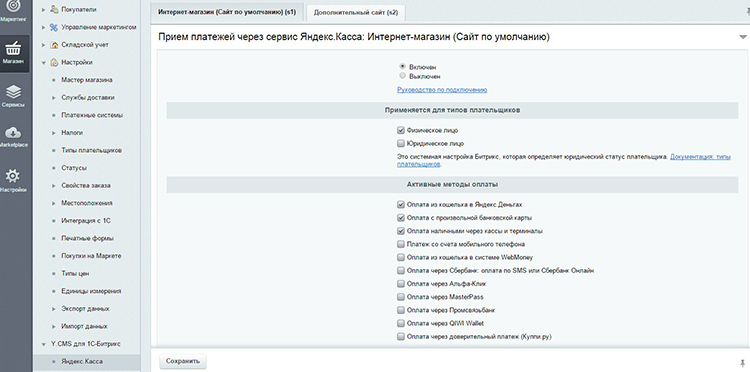
Анкету можно скачать также по следующей ссылке.
Шаг 1
Для настройки соответствия параметров сотрудники Yandex сперва вышлют Вам форму, в которой будет необходимо указать ниже перечисленные данные.
Шаг 1.1.
Скопировать в окне настройки платежной системы Yandex значение строки «NOTIFY URL«.
Скопированное значение вставить в поле «Адрес для уведомлений» в форме Яндекс.Касса.
Шаг 1.2.
Далее укажите в поле «Наименование магазина» в форме от Яндекс.Касса, название Вашей компании:
В поле «Адрес сайта» вставьте адрес Вашего сайта, его можно скопировать из адресной строки браузера:
Для поля «CMS» пропишите название нашей CMS — «Megagroup CMS S3»
А также для поля «Email для реестров» укажите Ваш email, на который Яндекс.Касса Вам будет направлять сообщения.
Шаг 1.3.
По итогу у Вас должно получиться примерно такое отображение формы, с Вашими данными.
Сохраните анкету и направьте её в Яндекс.Касса, для получения данных по настройке.
После этого Вы можете перейти к настройке платежного шлюза на стороне системы управления.
Шаг 2
Сперва откройте форму, присланную Вам сотрудниками Yandex после заключения договора, скопируйте оттуда идентификатор Вашего магазина (Ваш Shop ID) и вставьте его в поле «Merchant ID/Идентификатор магазина» на стороне системы управления.
Шаг 3
Затем Вам нужно будет получить «Секретный ключ» согласно инструкций от Яндекс.Касса в их кабинете, полученный ключ вставьте на стороне сайта в соответствующее поле:
Информация о получении ключа на стороне Яндекс.Касса.
Шаг 4
Если Вы планируете подключение системы фискализации через данную платежную систему, укажите в поле «Фискализация» значение «Да».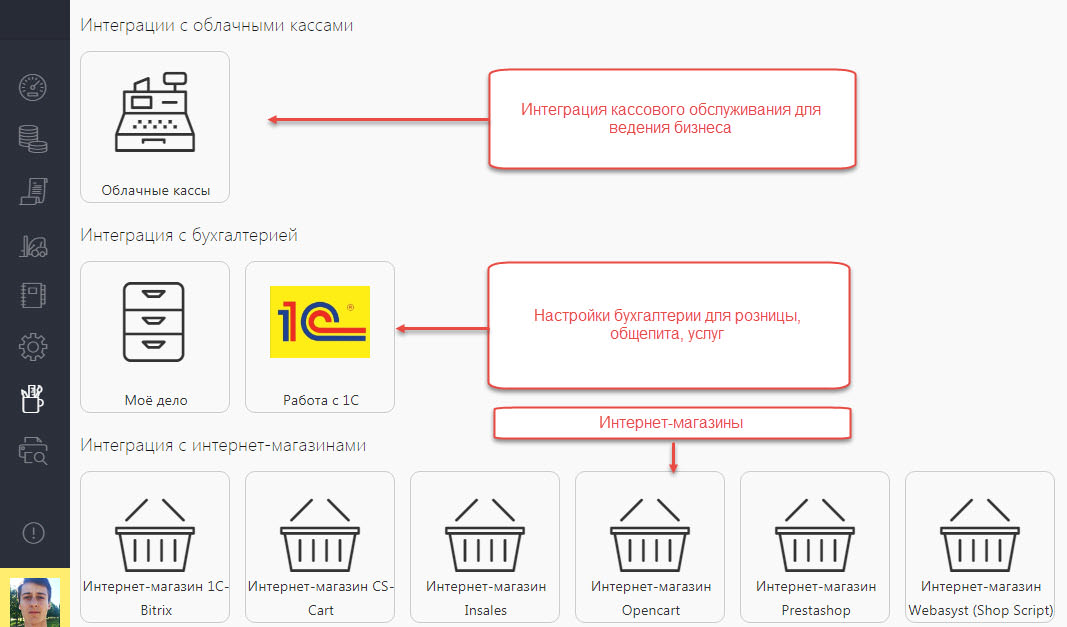
А в поле «Система налогообложения» выберите необходимую систему налогообложения.
Шаг 5
В выпадающем меню «Валюта» (в системе управления сайтом) укажите ту валюту, в которой Вы будете принимать платежи.
Шаг 6
Параметр «Тестовый режим» служит для тестирования платежной системы. Если желаете протестировать платежную систему, то в выпадающем меню «Тестовый режим» выберите «Да». Если же необходимо использовать настоящие денежные операции, то выберите «Нет».
Шаг 7
В поле «Название» Вы можете указать название платежной системы, которое будет отображаться при выборе способа оплаты. Вы можете оставить это поле пустым (в этом случае будет выводиться стандатное название «Yandex»).
Шаг 8
После произведенных настроек измените статус платежной системы на «Включена«.
Шаг 9
И сохраните изменения.
Была ли статья вам полезна?
Да
Нет
Укажите, пожалуйста, почему?
- Рекомендации не помогли
- Нет ответа на мой вопрос
- Содержание статьи не соответствует заголовку
- Другая причина
Комментарий
яндекс-касса · PyPI
Библиотека Python SDK Яндекс Кассы
Описание проекта
Русский | Английский
Этот продукт используется для управления платежами через API Яндекс.Кассы
Для использования теми, кто внедрил Яндекс.Кассу методом API.
Требования
- Python 2.7 или Python 3.x
- пунктов
Установка
Под консолью с помощью pip
- Установить pip.
- В консоли выполните следующую команду:
pip install --upgrade yandex_checkout
Под консолью с помощью easy_install
- Установить easy_install.

- В консоли выполните следующую команду:
easy_install --обновить yandex_checkout
Вручную
- В консоли выполните следующую команду:
wget https://pypi.python.org/packages/5a/be/5eafdfb14aa6f32107e9feb6514ca1ad3fe56f8e5ee59d20693b32f7e79f/yandex_checkout-1.0.0.tar.gz#md5=46595279b5578fd82a199bfd4cd51db2
tar zxf yandex_checkout-1.0.0.tar.gz
cd yandex_checkout-1.0.0
установка python setup.py
Начало работы
- Модуль импорта
импорт yandex_checkout
- Настройка клиента
из конфигурации импорта yandex_checkout
Configuration.configure('<Идентификатор учетной записи>', '<Секретный ключ>')
или
из конфигурации импорта yandex_checkout
Configuration.account_id = '<Идентификатор учетной записи>'
Configuration.secret_key = '<Секретный ключ>'
или через oauth
из yandex_checkout import Configuration
Configuration. configure_auth_token('<Токен Oauth>')
configure_auth_token('<Токен Oauth>')
Если вы согласны участвовать в разработке SDK, вы можете отправить данные о вашем фреймворке, cms или модуле:
из yandex_checkout import Configuration
from yandex_checkout.domain.common.user_agent Версия импорта
Configuration.configure('<Идентификатор учетной записи>', '<Секретный ключ>')
Конфигурация.configure_user_agent(
framework=версия('Джанго', '2.2.3'),
cms=Версия('Трясогузка', '2.6.2'),
модуль = Версия ('Y.CMS', '0.0.1')
)
- Вызов необходимого метода API. Подробнее в нашей документации по API Яндекс.Кассы
.
Детали проекта
Эта версия
1.6.5
1.6.4
1.6.3
1.6.2
1.6.1
1.6.0
1.5.1
1.5.0
1.4.6
1.4.5
1.4.0
1.3.1
1.3.0
1.2.0
1.1.1
1.1.0
1.0.13
1.0.12
1.0.11
1.0.10
1.0.9
1.0.8
1.0.7
1.0.5
1.0.4
1.0.3
1.0.2
1.0.1
1.0.0
0.0.4.5
Загрузить файлы
Загрузить файл для вашей платформы. Если вы не уверены, что выбрать, узнайте больше об установке пакетов.
Исходный дистрибутив
yandex-checkout-1.6.5.tar.gz
(44,4 КБ
посмотреть хеши)
Загружено источник
Закрывать
Хэши для yandex-checkout-1.6.5.tar.gz
| Алгоритм | Дайджест хэша | |
|---|---|---|
| ША256 | b6eac6cf58f83789fa90c8b6d74365e87f2f35ff028729784983cf9aee99c956 | |
| MD5 | e02b46764d1b7b4aa4d0c91d9d7e026a | |
| БЛЕЙК2-256 | d731f7340da150fe992f4b92568a7c668c69fa64f267167aa68839bdb897a44f |
Включение Турбо-страниц для интернет-магазинов.
 Турбо-страницы для интернет-магазинов
Турбо-страницы для интернет-магазинов
Турбо-страницы для интернет-магазинов генерируются из YML-файла для отдельных страниц товаров. Файл YML должен быть сформирован в соответствии с требованиями Яндекс.Маркета.
Сгенерированные Турбо-страницы отображаются в результатах мобильного поиска Яндекса.
Внимание. Если вы используете поддомены для региональных версий сайта, в результатах поиска Яндекса будут отображаться Турбо-страницы с региональной информацией (передается в YML-файле). Если у вас один адрес сайта и информация о товарах или доставке отличается для каждого региона, в результатах поиска будет отображаться одно и то же описание товара вне зависимости от региона пользователя.
- Шаг 1. Экспортировать товары в формате YML
- Шаг 2. Загрузить файл YML в Яндекс.Вебмастер
- Шаг 3. Установить тег отслеживания
- Шаг 4. Настроить кассу
- Шаг 5. Добавить информацию о store
- Шаг 6.
 Проверьте примеры и запустите отображение
Проверьте примеры и запустите отображение - Что дальше
Для Турбо-страниц используйте только типы предложений и . Специальные типы предложений (книги, аудиокниги и т. д.) не поддерживаются.
Вы можете использовать модули и компоненты CMS для создания файла YML:
CMS | System version | CMS module/component | Additional information | |||
|---|---|---|---|---|---|---|
| 16.0 + | Yandex.Market для бизнеса | Бесплатно Инструкции по установке и настройке Видеоруководство | ||||
Any | Preparing a price list for Yandex. Market Market | Free Installation and setup instructions | ||||
4.4.2 – 5.2.2 | YML export | Бесплатно | ||||
7.1.1.60 + | Яндекс.Маркет 9002 | |||||
4.1 + | Uploading products to Yandex.Market | Free | ||||
5.8 | Yandex. | Бесплатно Инструкции по установке | ||||
5.1.7 + | Yandex.Order | Free | ||||
3.x | Export to Yandex.Market | Free Author: ReadyScript | ||||
Любой | Компонент CMS | Инструкции по настройке | ||||
2. | Yandex.market в модуле «Интернет -магазин» | БЕСПЛАТНЫЙ | ||||
,7,0,0387 | ,7,0,0387 | ,7,0387 | 88. 5 | Модуль выгрузки товаров на Яндекс.Маркет (для 1.7.0.2 – 1.9.4.0) Модуль выгрузки товаров на Яндекс.Маркет (для 2.1.8 – 2.2.5) | Платный 3 Автор: Рудженто | |
Any | Export to Yandex.Market module | Paid Author: SimplaMarket | ||||
Any | Export to Yandex. | Платная Автор: SimplaMarket | ||||
Любая | Компонент CMS | Paid Instructions | ||||
Any | Import and export of products | Paid | ||||
Any | CMS component | Бесплатно Инструкция по созданию YML-файла Инструкция по включению Турбо-страниц | ||||
Any | YML export | Free Instructions for turning on Turbo pages | ||||
Any | CMS component | Бесплатно Инструкции по установке |
Если вашей CMS нет в списке поддерживаемых, создайте файл YML другим способом.
Просмотрите ограничения файла YML для Турбо-страниц и основных компонентов карточки товара.
Совет. Если вы не знакомы с, перейдите к инструкции.
Чтобы загрузить файл YML:
Поместите сгенерированный файл YML на свой сервер. Он должен быть доступен по ссылке (например, https://example.com/price).
Разрешить индексацию файла YML с помощью директивы в файле robots.txt.
В Яндекс.Вебмастере перейдите на Турбо-страницы для интернет-магазинов → Источники данных.
В блоке Атрибуция выберите вариант YML для интернет-магазинов.
Укажите ссылку на файл YML и нажмите Добавить. Всего можно добавить до 100 YML-файлов для всех хостов, находящихся в одном домене второго уровня.
Примечание. Загрузка и проверка занимает несколько минут.
Если вы используете авторизацию для доступа к YML-файлу, на Турбо-страницах для интернет-магазинов → Настройки → Страница Доступ к источникам введите свой логин и пароль.

Список всех загруженных файлов и их статусы отображаются на странице Источники.
Статусы обработки
Если сервис обнаружил ошибки:
См. пример ошибки. Для этого под нужным источником нажмите на ссылку Статистика, превью страниц и ошибки.
Исправьте все найденные ошибки.
Загрузите обновленный файл YML на свой сервер.
Запустите повторную проверку. Для этого нажмите кнопку Перепроверить рядом с нужным источником.
Примечание. Робот отслеживает изменения и обновляет статус в течение часа.
Для установки тега веб-аналитики:
Перейдите на Турбо-страницы для интернет-магазинов → Настройки → Страница веб-аналитики.
Щелкните Добавить тег. Выберите систему веб-аналитики и укажите идентификатор тега.

Поддерживаемые системы веб-аналитики:
На странице Мои теги нажмите значок рядом с тегом.
\n
Перейдите в раздел Настройка. ID тега указывается в поле ID тега.
\n
","hasTopCallout":false,"hasBottomCallout":false,"области":[{"shape&# 34;:"прямая","alt":"","координаты":[2,211,316,245],"isNumeric" ;:false}]}}\»>
\n
Убедитесь, что Session Replay 2.0 включен для тега в Яндекс.Метрике.
Ознакомьтесь с требованиями и ограничениями Session Replay 2.0.
В Яндекс.Вебмастере включите опцию Использовать повтор сеанса.
Яндекс.Метрика
Укажите \n
- \n
\n
\n
\n
«}}»>. Например, 123456.
Для удобства работы с отчетами используйте один и тот же тег на основном сайте и на его Турбо-страницах.
 Подробнее о просмотре отчетов по Турбо-страницам читайте в Справке Яндекс.Метрики.
Подробнее о просмотре отчетов по Турбо-страницам читайте в Справке Яндекс.Метрики.Примечание. При необходимости вы можете включить повтор сеанса на Турбо-страницах. Это может привести к замедлению загрузки страниц, поэтому он используется только для 1% трафика.
Чтобы включить Session Replay:
Вы можете добавить на сайт только один тег с помощью Session Replay.
LiveInternet
Если тег установлен только на одном сайте, оставьте это поле пустым.
Если тег установлен на нескольких сайтах, укажите имя тега. Например, пример-хост.
Google Analytics
Указываем \n
- \n
Выбираем ресурс и переходим в раздел Администратор.

\n
В разделе «Свойства» перейдите к «Настройки свойств». ID тега указывается в поле Tracking ID.
\n
","hasTopCallout":false,"hasBottomCallout":false,"области":[{"shape&# 34;:"прямая","alt":"","координаты":[298,175,505,224],"isNumeric":false}]}}\»>
\n
\n
\n
\n
«}}»>. Например, UA-12340005-6.
Mail.Ru
Укажите \n
- \n
Выберите тег в меню Мои теги
\n
Перейдите в Настройки тега → Информация.
 поле ID
поле ID\n
","hasTopCallout":false,"hasBottomCallout":false,"области":[{"shape":& #34;rect","alt":"","координаты":[23,88,289,126],"isNumeric": false}]}}\»>
\n
\n
\n
\n
«}}»>. Например, 123456.
Rambler Top 100
\n
\n
0812
Перейти на Мои сайты.
\n
\n
Рядом с сайтом нажмите и выберите Настройки тега в появившемся меню. Идентификатор отображается под кодом тега.
\n
","hasTopCallout":false,"hasBottomCallout":false,"области":[{"shape&# 34;:"прямая","alt":"","координаты":[121,140,187,159],"isNumeric" ;:false}]}}\»>
\n
\n
\n
«}}»>. Например, 123456.
Например, 123456.
Mediascope (TNS)
Идентификатор проекта tmsec с окончанием «- turbo». Например, если для обычных страниц сайта установлен тег example_total, то для Турбо-страниц укажите example_total-turbo.
Другое
Если ваша система веб-аналитики поддерживает установку в виде однопиксельного изображения, вы можете добавить его на Турбо-страницу.
Вы также можете включить в URL дополнительные параметры для отправки их в систему веб-аналитики:
{referrer} — Реферер.
{referrerStarsEscaped} — Referer для Mediascope (с экранированным символом *), для подключения этой системы без указания ID.
{pageTitle} — Название страницы.
{originalURL} — исходный URL страницы.
{screenWidth} — Ширина экрана.
{screenHeight} — высота экрана.
{random} — псевдослучайное число (для каждого вхождения в строку генерируется новое значение).


 Кассы, часть III. Как выбрать способ подключения
Кассы, часть III. Как выбрать способ подключения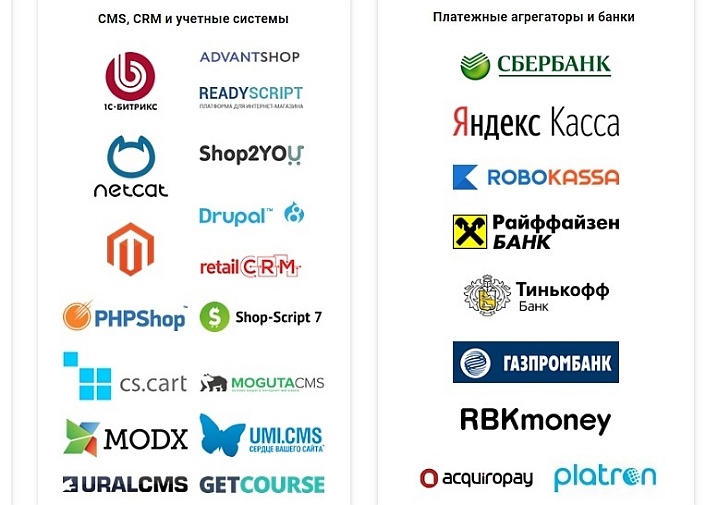
 configure_auth_token('<Токен Oauth>')
configure_auth_token('<Токен Oauth>')